Windows XP ऑपरेटिंग सिस्टम वर्तमान में सबसे द्वारा प्रयोग किया जाता है कंप्यूटर्स दुनिया भर में. मुकाबले के साथ Windows Vistaयह करने के लिए संक्रमण कर देगा कि प्रणाली हो जाएगा की तरह मोटे तौर पर एक विफलता थी, जो Winodws XP को लग रहा है Winodws 7. तब तक, यह कुछ समय लगेगा और, XP उपयोगकर्ताओंसामुदायिक चाहिए ऑपरेटिंग सिस्टम के रूप में अच्छी तरह से अनुकूलनएक प्राप्त करने के लिए अपने पीसी की वृद्धि की गति. ऑपरेटिंग सिस्टम का अनुकूलन जरूरी गति नहीं है. एक प्रणाली के उचित रखरखाव आप बंद होने के साथ खो समय बचाता है पॉपअपसाथ सिस्टम डिबगिंग और इसे पुनः स्थापित कुछ के बाद घातक दुर्घटनाओं.
XP की स्पीड गुप्त # 1: में अतिरिक्त स्टार्टअप अनुप्रयोगों अक्षम
बहुत से स्थापित अनुप्रयोगों सक्रिय स्टार्टअप में प्रक्रियाओं (यानी स्टार्टअप पर चल प्रक्रियाओं). में से प्रत्येक के कई एक "भाग" पर "अतिक्रमण" क्योंकि ये आपके पीसी की धीमी प्रतिक्रिया गति प्रक्रियाओं प्रोसेसर (CPU). यदि आप जानते हैं जो प्रक्रियाओं आप की जरूरत नहीं है स्टार्टअप, तो उनसे छुटकारा पाना बहुत आसान हो जाएगा। यदि आप एक निश्चित प्रक्रिया के बारे में अनिश्चित हैं, तो आप इसे अक्षम कर सकते हैं और फिर अपने पीसी को यह जांचने के लिए पुनरारंभ कर सकते हैं कि सब कुछ ठीक से काम कर रहा है या नहीं। अन्यथा, आप हमेशा इस प्रक्रिया को पुन: सक्रिय कर सकते हैं.
कुछ सरल चरणों का पालन करने के लिए स्टार्टअप आवश्यकता की जरूरत नहीं है कि प्रक्रियाओं को निष्क्रिय करने के लिए:
- बटन के पास जाओ प्रारंभ और पर क्लिक करें रन
- in रन टाइप msconfig और दे Enter
- खुली खिड़की में चयन स्टार्टअप टैब
- तुम एक देखेंगे स्टार्टअप टैब प्रक्रियाओं की सूची (कुछ चयनित / जाँच की, कुछ नहीं) और आप सब करना है है अचयनित की जरूरत नहीं है कि प्रक्रियाओं (यदि आप एक है एंटीवायरस स्थापित, यह अचयनित करने के लिए इस प्रक्रिया की सिफारिश की) और फिर एक दे रहा है पुनः प्रारंभ
- पुनरारंभ करने के बाद, पीसी स्क्रीन पर दिखाई देगा बातचीत जिसमें आपको चेतावनी दी जाएगी कि कुछ स्टार्टअप प्रक्रियाओं को अक्षम कर दिया गया है (ताकि हर बार जब आप पीसी को पुनरारंभ करें तो यह संवाद प्रकट न हो, यह आवश्यक है "दिखा नहीं टिक")
XP गति गुप्त #2: स्पाइवेयर, मैलवेयर और adware के अपने पीसी छुटकारा
यह सिफारिश की है कि एक सप्ताह में एक बार कम से कम आपके कंप्यूटर को स्कैन करने के लिए आप जैसे अवांछित मेहमान है पता लगाने के लिए वायरस और अन्य व्युत्पन्न (स्पायवेयर, एडवेयर, मैलवेयर). अब छह कंप्यूटर में से एक स्पाईवेयर या मैलवेयर विभिन्न प्रकार से संक्रमित है, वे उत्पन्न करने के लिए संसाधनों का उपयोग के रूप में वे नाटकीय रूप से अपने पीसी की गति को धीमा पॉपअप और भेजने के लिए स्पैम या वे सामान्य रूप से (दूत, वीडियो प्लेयर, संपादक, आदि.) का उपयोग आवेदनों की प्रक्रियाओं के साथ हस्तक्षेप.
वायरस के साथ अपने कंप्यूटर को संक्रमित करने से बचने के लिए आप एक स्थापित करने की सिफारिश की है एंटीवायरसया साप्ताहिक से एक का उपयोग करने के लिए पीसी स्कैन एंटीवायरस ऑनलाइन उपलब्ध.
XP स्पीड सीक्रेट # 3: डिस्प्ले ऑप्टिमाइज़ करें Settings
अपने ऑपरेटिंग सिस्टम बेहतर लग रही के रूप में निश्चित रूप से हर कोई चाहता है. ऐसा करने के लिए आप इस तरह की भीड़ के रूप में कई संभावनाओं तक पहुँचने के लिए है विषयों से चुन सकते हैं या यहाँ तक दृश्य प्रभाव भी प्रदान की Windows. लेकिन आप एक है अगर एक कमजोर विन्यास के साथ कंप्यूटर या अधिक आप तेजी से एक स्टाइलिश पीसी की तुलना में अपने आदेश को पूरा एक पीसी की जरूरत है, तो यह करने के लिए सिफारिश की है प्रणाली को साफ रखें और में दृश्य प्रभावों को अक्षम करें Windows.
को अनुकूलन प्रदर्शित करें Settings इन चरणों का पालन करने की जरूरत है:
- बटन के पास जाओ प्रारंभ और चुनें नियंत्रण कक्ष
- आइकन को डबल क्लिक करें System (श्रेणी में प्रदर्शन और रखरखाव) तब खुली खिड़की टैब का चयन उन्नत
- पर क्लिक करें Settings श्रेणी प्रदर्शन, टैब में दृश्य प्रभाव केवल निम्नलिखित जाँच को छोड़ दें: १। मेनू के नीचे छाया दिखाएँ
2। माउस पॉइंटर के नीचे छाया दिखाएं
3. पारदर्शी चयन आयत दिखाएँ
4. आइकन लेबल के लिए ड्रॉप शैडो का प्रयोग करें desktop
5. दृश्य शैलियों का उपयोग करें windows और बटन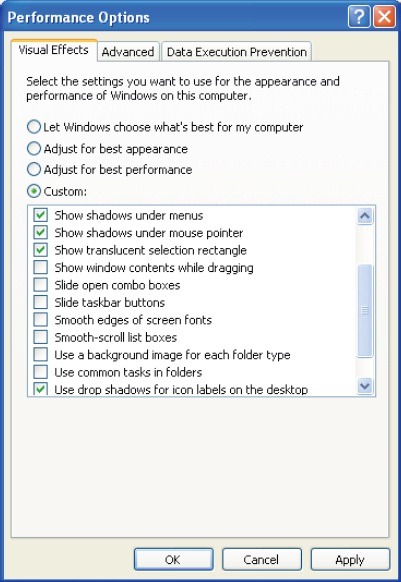
- फिर पर क्लिक करें Apply si OK
बेहतर प्रदर्शन के लिए, आप विकल्पों का चयन कर सकते हैं सर्वश्रेष्ठ प्रदर्शन के लिए समायोजित.
एक्सपी स्पीड सीक्रेट #4: स्पीड-अप फ़ाइल Browsing
आपने शायद देखा है कि जब भी आप फ़ोल्डर्स को ब्राउज़ करने के लिए मेरा कंप्यूटर खोलते हैं, तो पीसी पर एक छोटी (या बड़ी) प्रतिक्रिया देरी होती है। यह कुछ ऐसा है जो हर बार खुलने पर होता है Windows एक्सप्लोरर, सिस्टम स्वचालित रूप से नेटवर्क या फ़ैक्स और प्रिंटर से फ़ाइलों की खोज करेगा। कुछ फ़ाइलों या फ़ोल्डरों की खोज करते समय पीसी की प्रतिक्रिया गति बढ़ाने के लिए Windows एक्सप्लोरर (टैब browsing), उनके नक़्शे - कदम पर चलिए:
- मेरा कंप्यूटर पर डबल क्लिक करें
- मेनू बार में उपकरण पर क्लिक करें और देखें टैब का चयन
- दृश्य टैब अचयनित स्वचालित रूप से नेटवर्क की खोज करें folders और
प्रिंटर
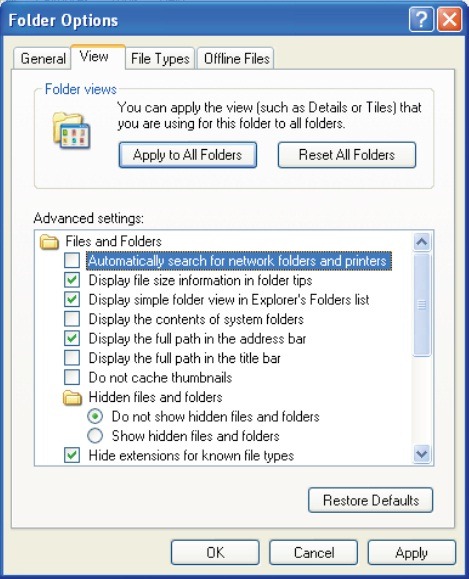
- क्लिक करें Apply si OK तो चलो पुनः प्रारंभ
XP बीज गुप्त # 5: स्वच्छ System रजिस्ट्री
को बढ़ाने के लिए एक बहुत ही आसान तरीका प्रदर्शन अपने ऑपरेटिंग सिस्टम का उपयोग करने के लिए है क्लीनर के लिए System रजिस्ट्री. इस पद के लिए अपने सिस्टम को गति के लिए कई तरीके पेश करेंगे हालांकि आप प्रदर्शन को बढ़ाने के लिए सबसे आसान और सबसे प्रभावी तरीका है कि मिल जाएगा रजिस्ट्री क्लीनर. एक सफाई स्वयं उन्हें समय लगता है और anevoiasa है, लेकिन वहां विशेष कार्यक्रम कि एक बहुत ही कम समय में आप के लिए ऐसा कर सकते हैं.
आपके कंप्यूटर की जरूरत आवधिक रखरखाव इष्टतम मापदंडों पर संचालित करने के लिए। इंस्टॉल कर रहा है और इंटरनेट ब्राउज़िंग, आवेदन की स्थापना रद्द करने, ई-मेल और अन्य दैनिक गतिविधियों को छोड़ भेजने निशान प्रणाली. अपने पीसी जब यह नया था के रूप में के रूप में तेजी से चालू नहीं होगा क्योंकि समय में आप देखेंगे कि, आप एक धीमी प्रतिक्रिया गति और प्रदर्शन में कमी होगी. इन परेशानियों से बचने के लिए हम आप का उपयोग करने की सलाह देते हैं आवेदन पत्र को स्कैन और रजिस्ट्री त्रुटियों की मरम्मत कि.
XP स्पीड सीक्रेट #6: समय-समय पर चलाएं a Disk साफ - सफाई
से नेविगेट करने के लिए उपयोग किया है इंटरनेट या आप (आपके हाथ में गिर जाएगी सब के बारे में शायद स्थापित करें और के लिए करते हैं यानी अनुप्रयोगों), तो आपको यह बताते हैं कि पता होना चाहिए materialized in अस्थायी फ़ाइलें (temporary files), कौन सा, लेकिन अस्थायी वे, पर पिताजी पर्याप्त स्थान हो सकता है हार्डवेयर डिफ़ॉल्ट रूप से, आपका पीसी घोंघा गति से आगे बढ़ेगा। अपने पीसी के प्रदर्शन को कम होने से रोकने के लिए temporary files, तो हम अनुशंसा करते हैं कि आप महीने में कम से कम एक बार इसे चलाएं Disk साफ - सफाई:
- पर डबल क्लिक करें मेरा कंप्यूटर
- सही विभाजन पर क्लिक करें C:
- चुनना गुण और पर क्लिक करें Disk साफ - सफाई
- टिकटिक अस्थाई इंटरनेट फ़ाइलें (और संभवतः रीसायकल बिन ) दिन खाली करने के लिए तो इस्तेमाल नहीं
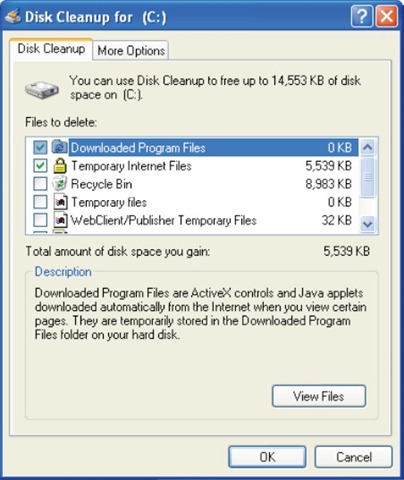
- तो क्लिक करें OK
एक्सपी स्पीड सीक्रेट #7: फ़ाइल अनुक्रमण अक्षम करें
अनुक्रमण सेवा एक छोटे, एकीकृत है Windowsलेकिन एक बहुत उपयोग करता है स्मृति. इस कार्यक्रम अनुक्रमित बनाएँ si updateअज़ा सूचियाँ आपके कंप्यूटर में सभी मौजूदा फ़ाइलों, तो आप एक विशेष फ़ाइल के लिए खोज जब से जल्दी से खोजा जाएगा स्कैनिंग अनुक्रमित बनाया. यह विकल्प पीसी पर एक गड़बड़ है जो उन या उन पर फ़ाइलें / जानकारी की एक बड़ी राशि जमा किया है जो उन लोगों के लिए उपयोगी है. आप उपरोक्त लोगों के बीच में नहीं हैं, तो इस कार्यक्रम आवश्यक नहीं होगा. सूचकांक सेवा निष्क्रिय करने के लिए नीचे दिए गए चरणों का पालन करें:
- बटन के पास जाओ प्रारंभ और खुले नियंत्रण कक्ष
- पर क्लिक करें Add/ प्रोग्राम हटाएं फिर पर क्लिक करें Add/ हटाना Windows अवयव (विंडो के दाईं ओर)
- अचयनित अनुक्रमण सेवा
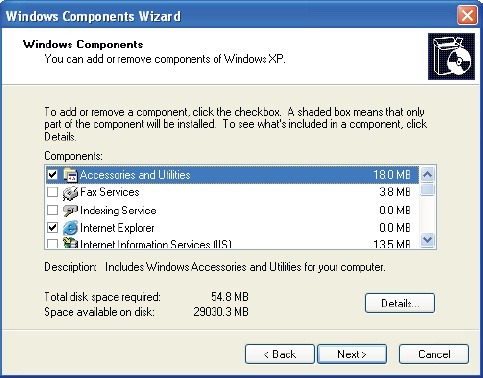
- क्लिक करें अगला तो अंत
XP की स्पीड गुप्त # 8: आप की जरूरत नहीं है अनुप्रयोगों और फ़ाइलों से छुटकारा
के दर्जनों के बीच कार्यक्रमों आप अपने पीसी पर स्थापित किया है कि निश्चित रूप से कुछ (कम या ज्यादा) है कि आप अब कोई ज़रूरत नहीं है. या फिर आप कभी नहीं था कि कार्यक्रमों की जरूरत है (उपकरण पट्टी, डाउनलोड प्रबंधक, फ़ाइल साझा और इतने पर), लेकिन आप का उपयोग अनुप्रयोगों के साथ "पैकेज" आया. इन अनचाहे मेहमानों को लोड करने में देरी के कारण वेब पृष्ठों, वृद्धि समय स्टार्टअप और आम तौर पर अपने कंप्यूटर के प्रदर्शन में कमी
, आप की जरूरत नहीं कार्यक्रमों की स्थापना रद्द निम्न कार्य करने के लिए:
- बटन के पास जाओ प्रारंभ
- चुनना नियंत्रण कक्ष और पर क्लिक करें Add/ प्रोग्राम हटाएं
- उपयोग नहीं करने वाले कार्यक्रमों की पहचान या बटन की जरूरत है और चयन नहीं करते हटाना क्या है.
अनुसंधान
नोट: यदि आप इस पोस्ट में लिखा सुझावों का पालन करें, आप एक से अधिक कम्प्यूटर का आनंद सकता है युवा, चुस्त si स्मार्ट! ;)